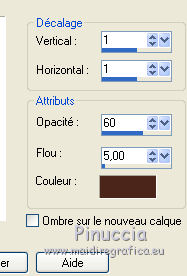|
ATMOSFERA


Merci beaucoup Estela de ton invitation à traduire tes tutoriels en français.

Pour traduire ce tutoriel, réalisé avec PSPX9, j'ai utilisé PSPX2, mais il peut également être exécuté avec les autres versions.
Suivant la version utilisée, vous pouvez obtenir des résultats différents.
Depuis la version X4, la fonction Image>Miroir a été remplacée par Image>Renverser horizontalement,
et Image>Renverser avec Image>Renverser verticalement.
Dans les versions X5 et X6, les fonctions ont été améliorées par la mise à disposition du menu Objets.
Avec la nouvelle version X7, nous avons à nouveau Miroir/Retourner, mais avec nouvelles différences.
Consulter, si vouz voulez, mes notes ici
Certaines dénominations ont changées entre les versions de PSP.
Les plus frequentes dénominations utilisées:

Vos versions
Nécessaire pour réaliser ce tutoriel:
Matériel ici
Merci pour les tubes Guismo et Annelies.
(ici les liens vers les sites des créateurs de tubes)
Modules Externes
consulter, si nécessaire, ma section de filtre ici
Filters Unlimited 2.0 ici
Penta.com - Color Dot ici
Oliver's Filter - Toile d'Araignée ici
Xero - Fritillary ici
Filtres Penta.com et Oliver's peuvent être utilisés seuls ou importés dans Filters Unlimited.
voir comment le faire ici).
Si un filtre est fourni avec cette icône,  on est obligé à l'importer dans Unlimited on est obligé à l'importer dans Unlimited

N'hésitez pas à changer le mode mélange des calques et leur opacité selon les couleurs que vous utiliserez.
Ouvrir le masque dans PSP et le minimiser avec le reste du matériel.
1. Ouvrir une nouvelle image transparente 800 X 550 pixels.
Placer en avant plan une couleur de votre tube, pour moi #e7886d.
Placer en arrière plan la couleur blanche #ffffff.
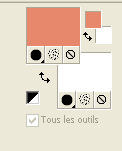
Remplir  l'image transparente avec la couleur d'avant plan. l'image transparente avec la couleur d'avant plan.
2. Effets>Modules Externes>Penta.com - Color Dot.
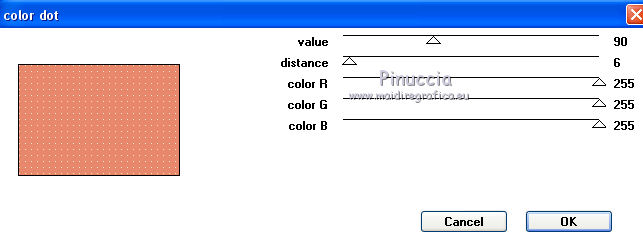
3. Calques>Nouveau calque raster.
Sélections>Sélectionner tout.
4. Ouvrir le tube calguismist210111 - Édition>Copier.
Revenir sur votre travail et Édition>Coller dans la sélection.
Sélections>Désélectionner tout.
5. Placer le calque en mode Luminance et réduire l'opacité à 85%.
6. Calques>Fusionner>Calques visibles.
7. Calques>Nouveau calque raster.
Remplir  avec la couleur blanche. avec la couleur blanche.
Calques>Nouveau calque de masque>A partir d'une image.
Ouvrir le menu deroulant sous la fenêtre d'origine et vous verrez la liste des images ouvertes.
Sélectionner le masque mask038ef.

Calques>Fusionner>Fusionner le groupe.
8. Cqlques>Fusionner>Calques visibles.
9. Effets>Modules Externes>Oliver's Filter - Toile d'Araignée.
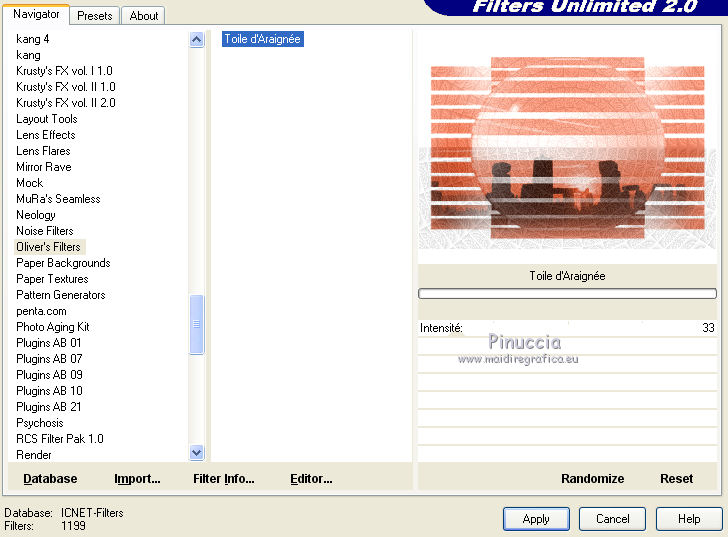
10. Calques>Dupliquer.
Réglage>Flou>Flou gaussien - rayon 30.

11. Effets>Effets de distorsion>Pixellisation.
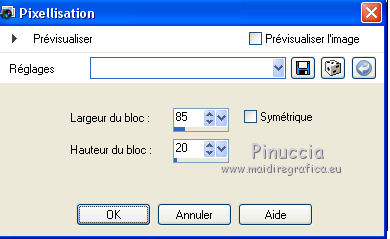
Effets>Effets de bords>Accentuer.
12. Image>Redimensionner, à 50%, redimensionner tous les calques décoché.
Effets>Effets géométriques>Perspective horizontale.
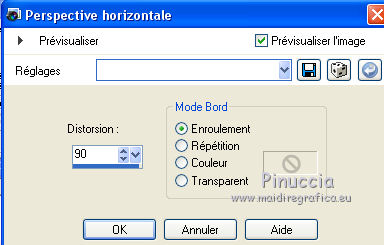
13. Effets>Effets d'image>Décalage.
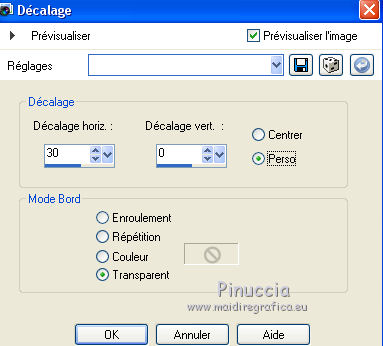
14. Calques>Dupliquer.
Image>Miroir.
Calques>Fusionner>Fusionner le calque de dessous.
15. Effets>Modules Externes>Xero - Fritillary
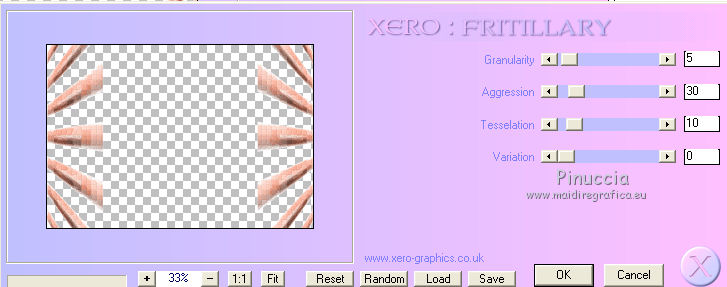
16. Effets>Effets 3D>Ombre portée, couleur #4c261b

17. Image>Ajouter des bordures, symétrique décoché, couleur #d05431.
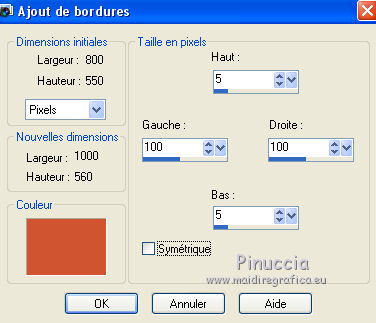
18. Activer l'outil Baguette magique 
et cliquer sur le bord pour le sélectionner.
Effets>Modules Externes>Oliver's Filter, comme précédemment.
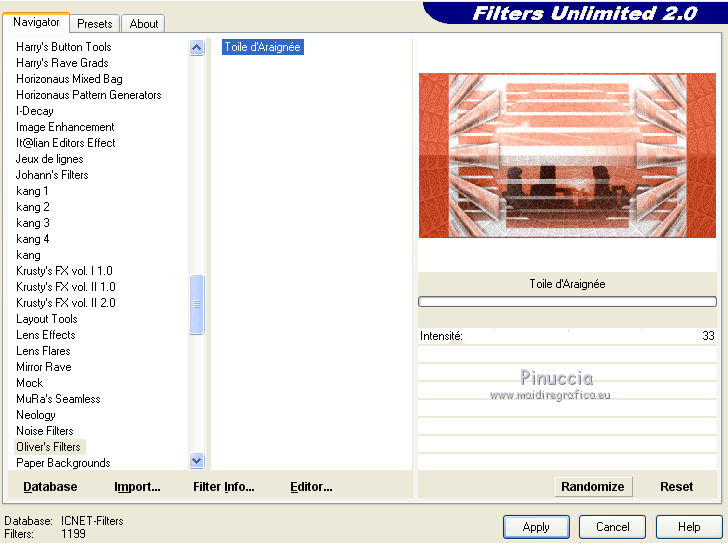
Sélections>Inverser.
Effets>Effets 3D>Ombre portée, comme précédemment.

Sélections>Désélectionner tout.
19. Ouvrir le tube Alies1-2VR000-woman-15052014 - Édition>Copier.
Revenir sur votre travail et Édition>Coller comme nouveau calque.
Image>Redimensionner, à 80%, redimensionner tout les calques décoché.
Positionner  bien le tube. bien le tube.
Effets>Effets 3D>Ombre portée, comme précédemment.

20. Ouvrir le tube Deco-Atmosfera - Édition>Copier.
Revenir sur votre travail et Édition>Coller comme nouveau calque.
Calques>Agencer>Déplacer vers le bas.
Effets>Effets 3D>Ombre portée, couleur #4c261b.
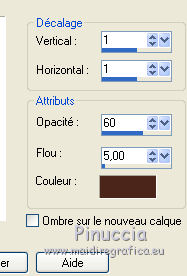
21. Image>Ajouter des bordures, 1 pixel, symétrique, couleur #d05431.
Image>Ajouter des bordures, 10 pixels, symétrique, couleur #ffffff.
Image>Ajouter des bordures, 1 pixel, symétrique, couleur #d05431.
Image>Ajouter des bordures, 10 pixels, symétrique, couleur #ffffff.
Image>Ajouter des bordures, 1 pixel, symétrique, couleur #d05431.
22. Signer votre travail et enregistrer en jpg.

Vos versions
Merci

Mamy Annick


Kamelius

Marygraphics

Mary LBDM

Sarophe

Flore 18

Olga

Angel

Deb

Saturnella

Gypsie

Kika

Melusine

Evelyne

Si vous avez des problèmes, ou des doutes, ou vous trouvez un link modifié, ou seulement pour me dire que ce tutoriel vous a plu, vous pouvez m'écrire.
1 Juin 2019
|






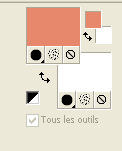
 l'image transparente avec la couleur d'avant plan.
l'image transparente avec la couleur d'avant plan.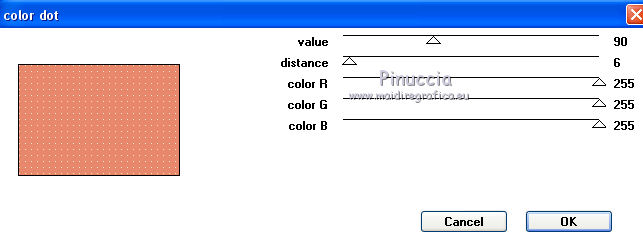

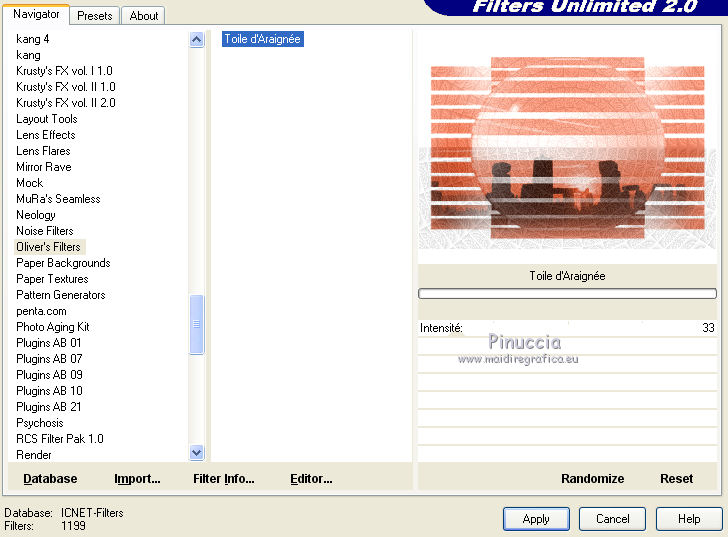

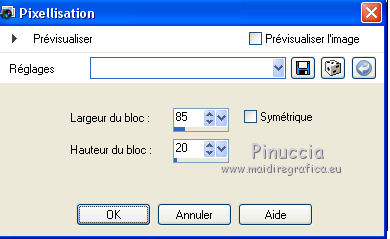
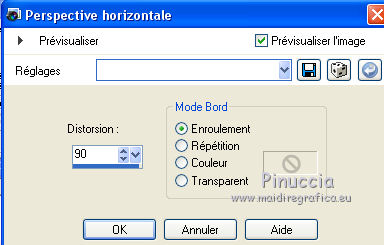
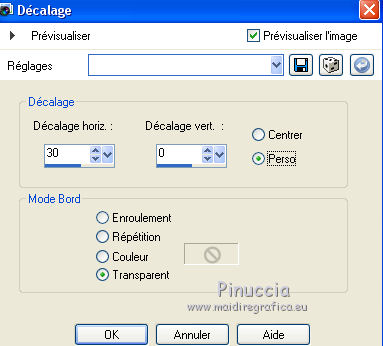
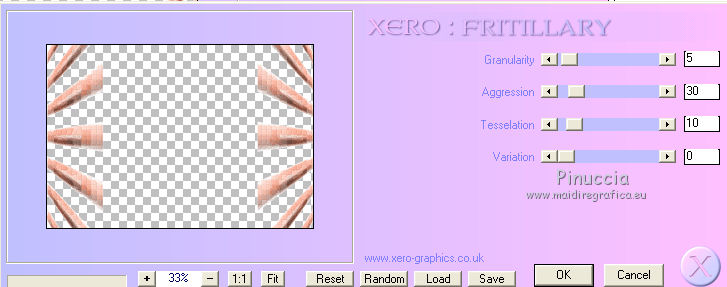

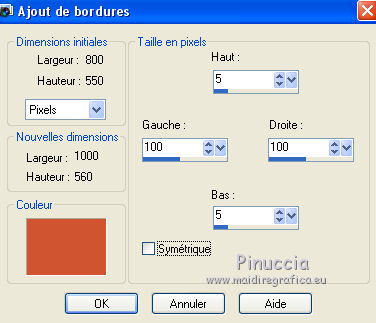

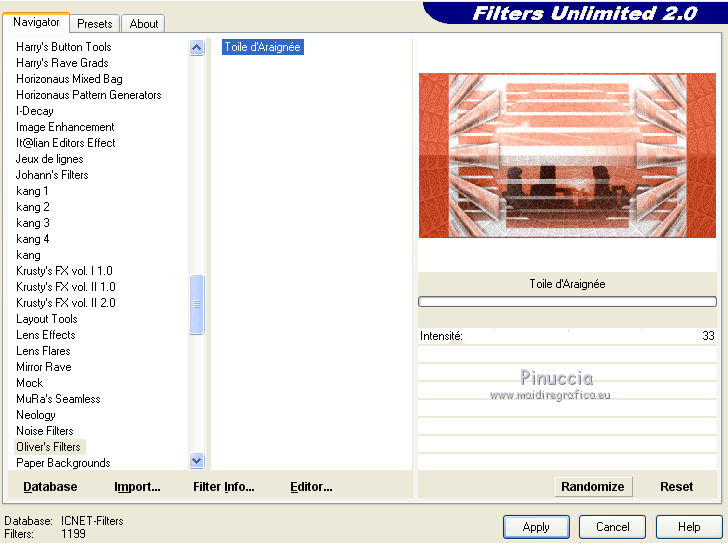
 bien le tube.
bien le tube.